نحوه اضافه کردن سرور DNS سفارشی در اندروید

Domain name System یا DNS فرایند مهمی است که نام دامنه ها را با آدرس IP آن مطابقت می دهد. وقتی URL را در نوار آدرس وارد می کنید ، سرورهای DNS به آدرس IP آن دامنه نگاه می کنند. پس از تطبیق ، در مورد وب سرور وب سایت بازدید کننده نظر می دهد. اگرچه این یک فرآیند خودکار است ، اما گاهی اوقات DNS رفتار بدی دارد ، خصوصاً مواردی که توسط ISP ها تعیین شده است. سرورهای DNS ناپایدار اغلب باعث خطا می شوند زیرا جستجوی DNS ناموفق است ، سرور DNS پاسخ نمی دهد و … همه این مشکلات DNS را می توان با استفاده از سرور DNS سفارشی در اندروید حل کرد. از هم اکنون ، صدها سرور DNS عمومی در دسترس است که می توانید به صورت رایگان از آنها استفاده کنید. سرورهای DNS عمومی مانند Google DNS ، OpenDNS ، Adguard DNS و … محافظت و سرعت بهتری ارائه می دهند.
مراحل اضافه کردن سرور DNS سفارشی در اندروید
ما قبلاً مقاله ای را در مورد نحوه تغییر سرورهای DNS در ویندوز به اشتراک گذاشته ایم. امروز ، ما می خواهیم همین مورد را برای اندروید به اشتراک بگذاریم. در این مقاله ، ما می خواهیم یک راهنمای دقیق در مورد چگونگی اضافه کردن یک سرور DNS سفارشی در گوشی اندروید به اشتراک بگذاریم. بیایید مراحل را بررسی کنیم.
مرحله ۱. اول از همه ، کشوی برنامه Android خود را باز کنید و “تنظیمات” را انتخاب کنید.
مرحله ۲. در بخش تنظیمات ، روی “بی سیم و شبکه ها” یا “Wireless & Networks” ضربه بزنید
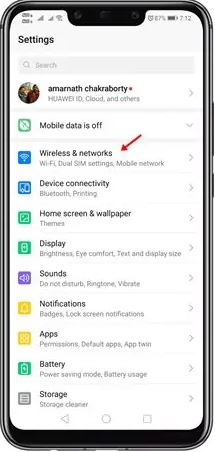
مرحله ۳. در صفحه بعدی ، روی “WiFi” ضربه بزنید.
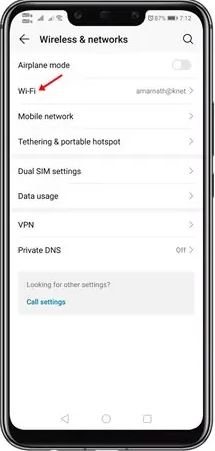
مرحله ۴. اکنون شبکه متصل را فشار داده و گزینه “اصلاح شبکه” یا “Modify Network” را انتخاب کنید.
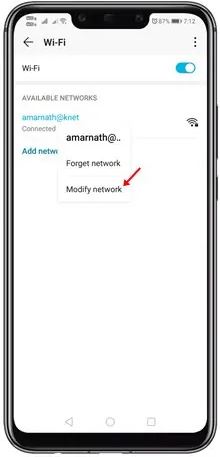
مرحله ۵. “نمایش گزینه های پیشرفته” یا “Show advanced options” را فعال کنید.
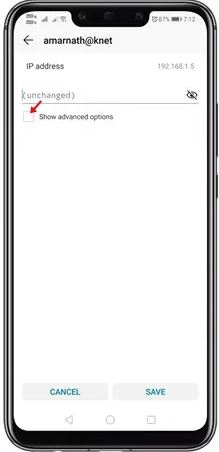
مرحله ۶. اکنون به پایین پیمایش کنید و قسمتهای “DNS 1” و “DNS 2” را پیدا کنید. شما باید سرور DNS سفارشی را در هر دو قسمت وارد کنید و روی دکمه “ذخیره” ضربه بزنید.
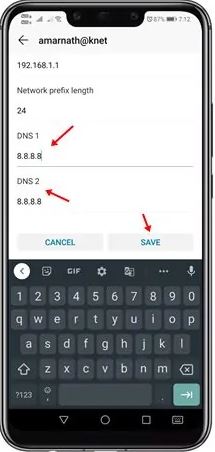
برای مشاهده لیست بهترین سرورهای DNS عمومی ، مقاله – بهترین سرورهای رایگان و عمومی DNS را بررسی کنید .
خودشه! انجام شد. به این ترتیب می توانید یک سرور DNS سفارشی در اندروید اضافه کنید. امیدوارم این مقاله به شما کمک کرده باشد!











دیدگاه ها